Pada tulisan ini sistem operasi yang digunakan adalah Windows 10, untuk Windows 11 seharusnya tidak jauh berbeda.
Download Git
Buka web resminya di git-scm.com. Kemudian unduh Git sesuai dengan arsitektur komputer kita. Kalau menggunakan 64bit, unduh yang 64bit. Begitu juga kalau menggunakan 32bit.
Langkah-langkah Install Git
Setelah selesai download, klik 2 kali installer Git
Akan tampil informasi lisensi Git seperti dibawah, klik Next untuk melanjutkan.
Selanjutnya menentukan lokasi instalasi. Biarkan seperti gambar dibawah, dan klik Next untuk melanjutkan
Selanjutnya pemilihan komoponen, biarkan seperti gambar dibawah kemudian klik Next
Selanjutnya pemlilihan direktori start menu, klik Next
Selanjutnya pemilihan text editor sebagai Git default editor, biarkan seperti gambar dibawah kemudian klik Next
Selanjutnya penamaan initial branch repositories, biarkan seperti gambar dibawah kemudian klik Next
Selanjutnya Path environment, biarkan seperti gambar dibawah kemudian klik Next
Selanjutnya pemilihan SSH executable, biarkan seperti gambar dibawah kemudian klik Next
Selanjutnya pemilihan HTTPS transport backend, biarkan seperti gambar dibawah kemudian klik Next
Selanjutnya pemilihan checkout style, biarkan seperti gambar dibawah kemudian klik Next
Selanjutnya pemilihan terminal emulator, pilih use Windows' default console window dan kemudian klik Next
Selanjutnya pemilihan behaviour git pull, biarkan seperti gambar dibawah kemudian klik Next
Selanjutnya pemilihan credential helper, biarkan seperti gambar dibawah kemudian klik Next
Selanjutnya pemilihan extra options, biarkan seperti gambar dibawah kemudian klik Next
Selanjutnya pemilihan experimental, disini tidak ada satupun yang dipilih seperti digambar kemudian klik Install untuk memulai proses instalasi
Tunggu hingga proses instalasi selesai
Untuk memastikan apakah Git benar benar sudah terinstall bukan cmd dan ketikkan:
git --version


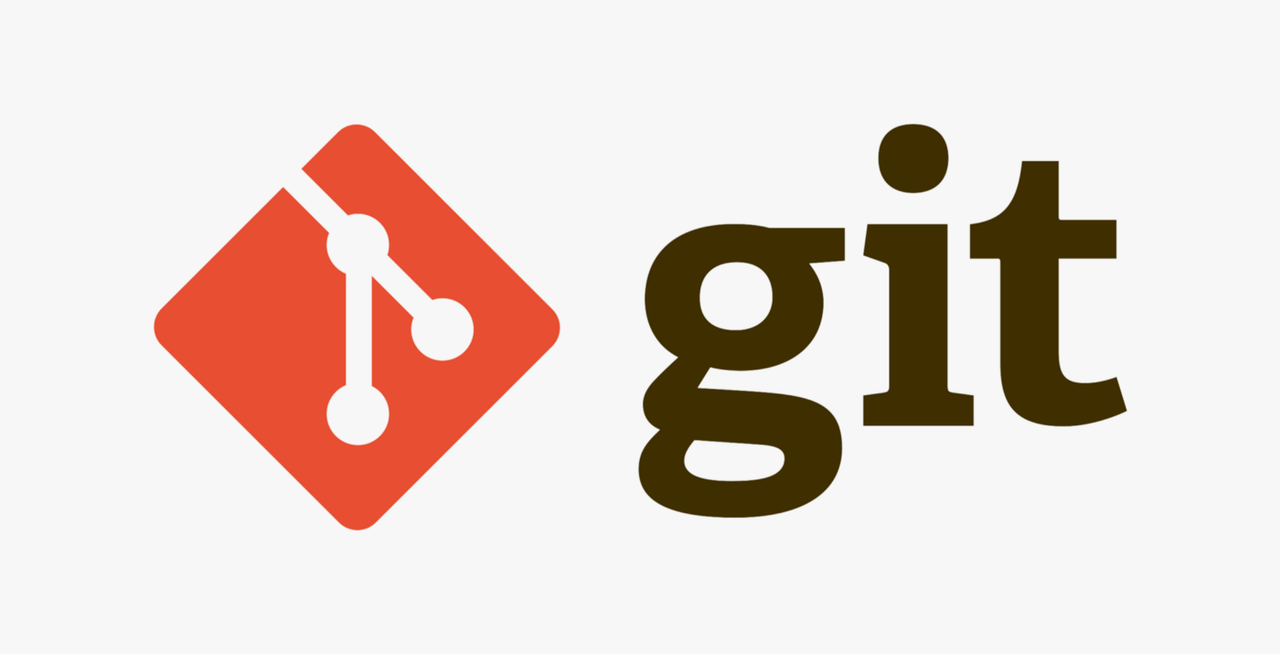
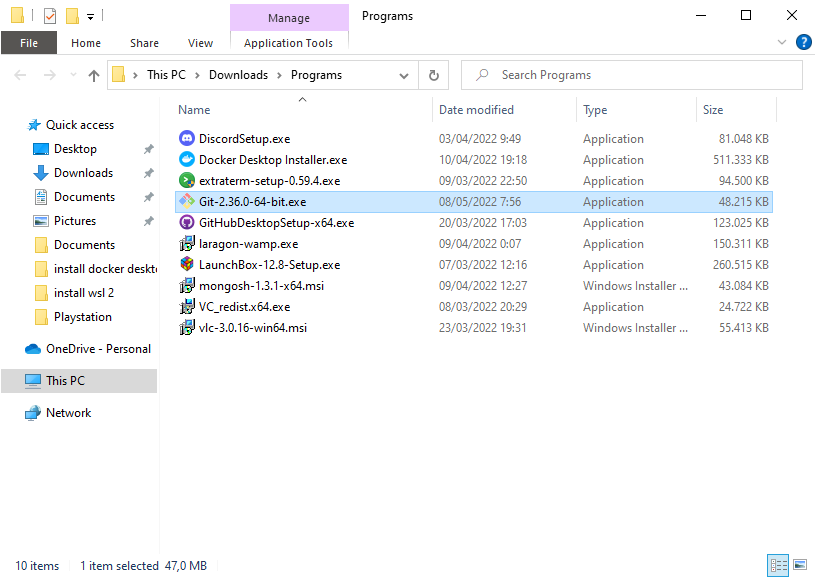
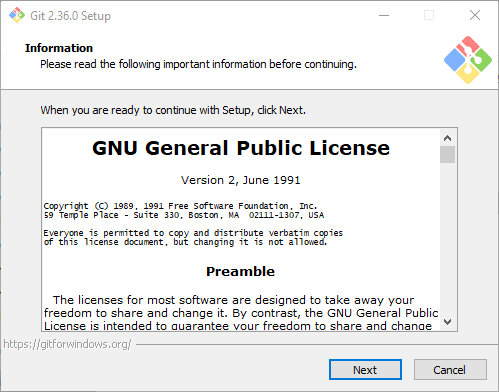
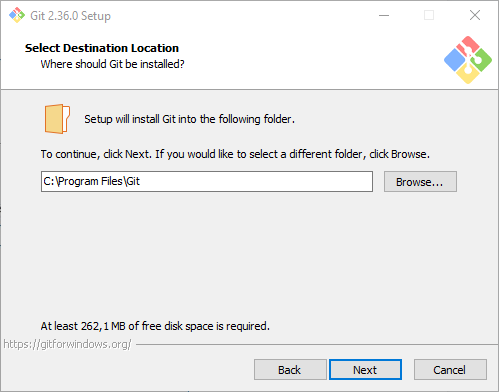
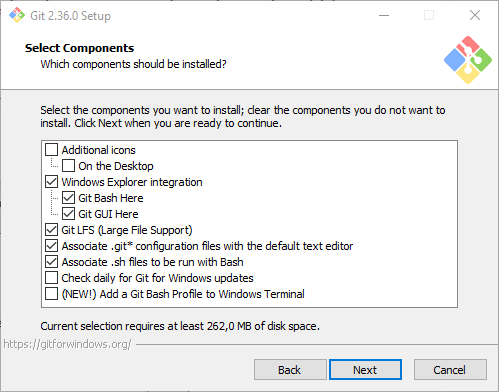
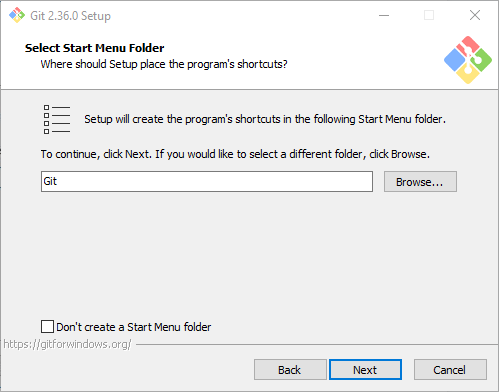
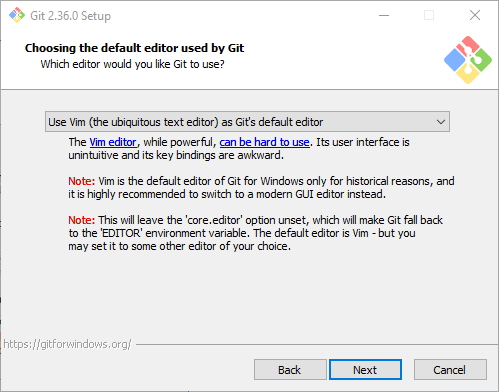
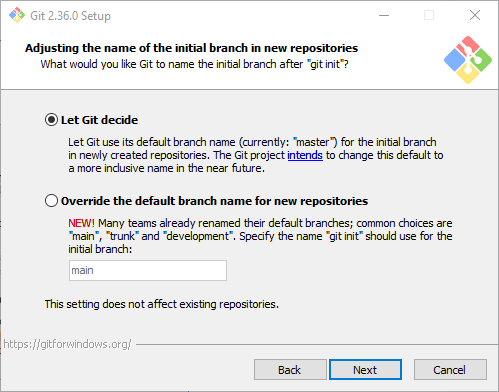
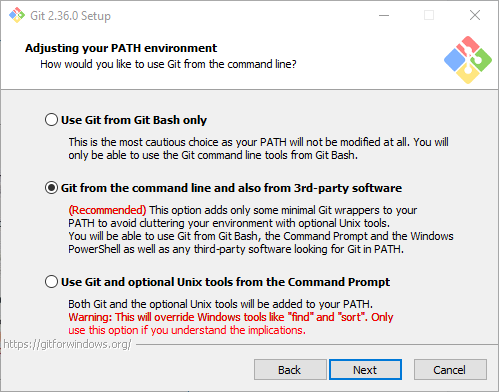
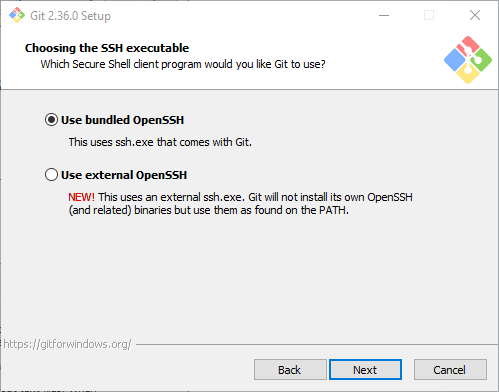
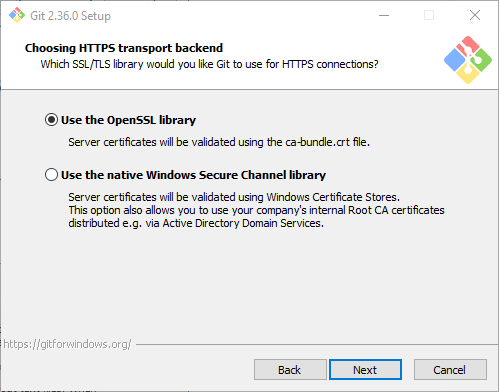
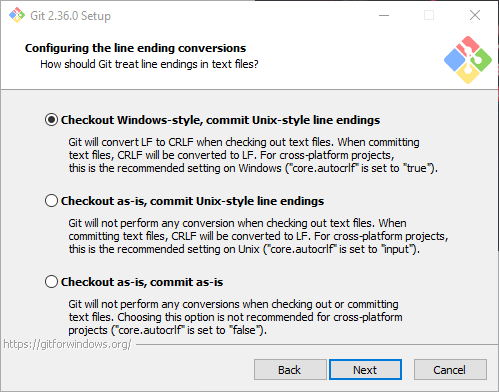
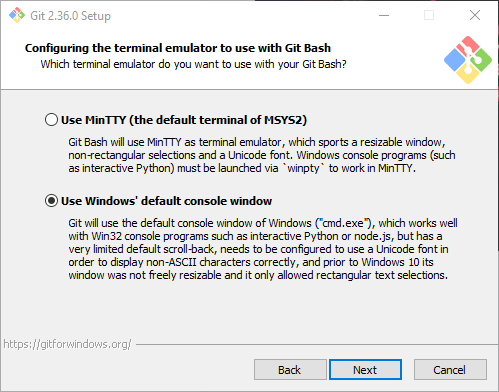
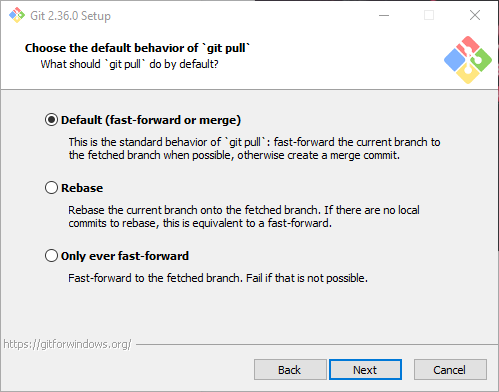
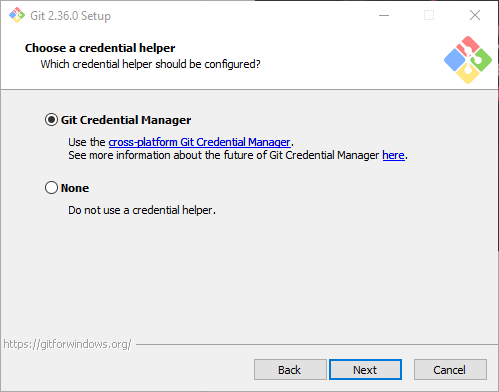
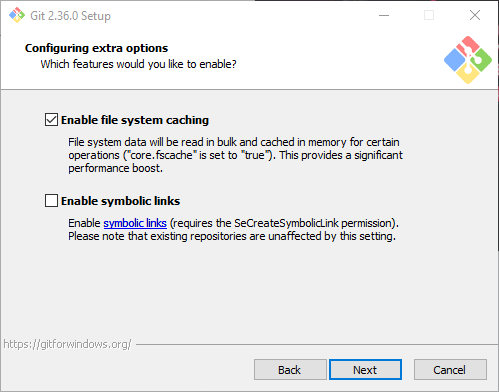
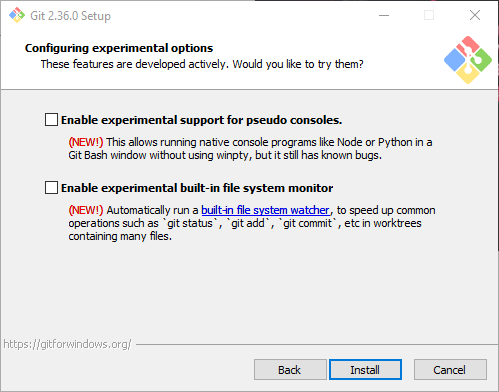
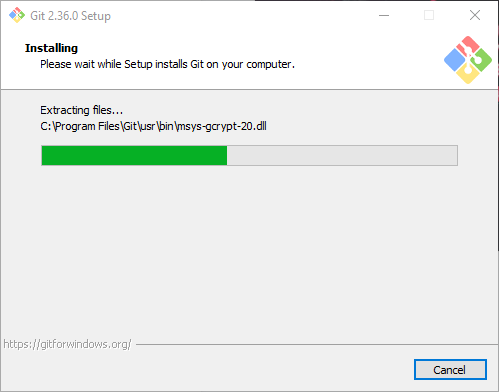
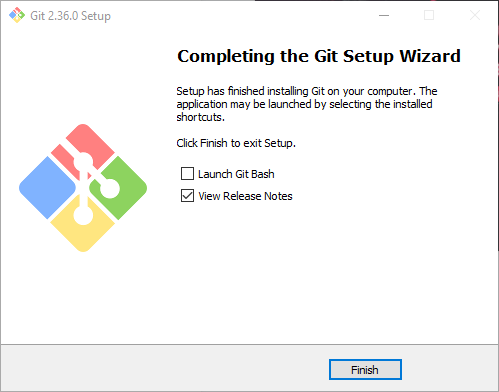
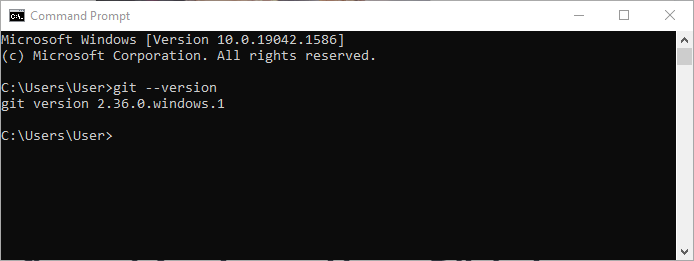


Tidak ada komentar:
Posting Komentar